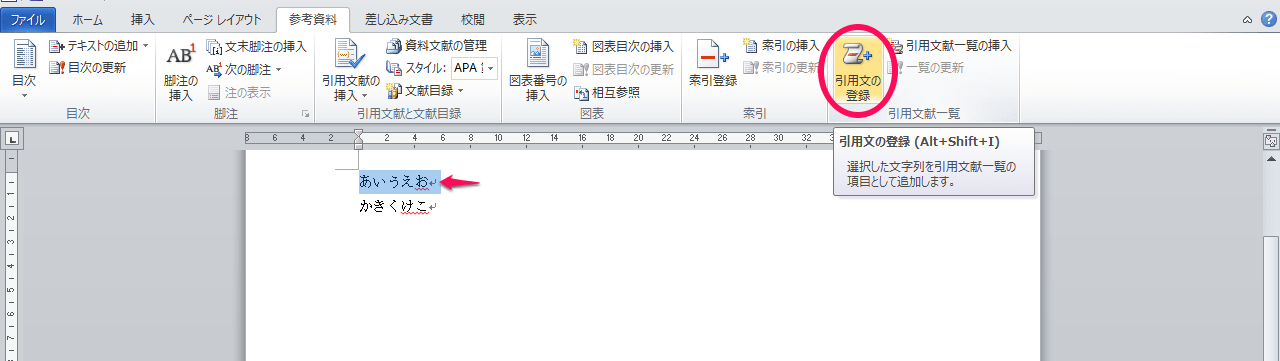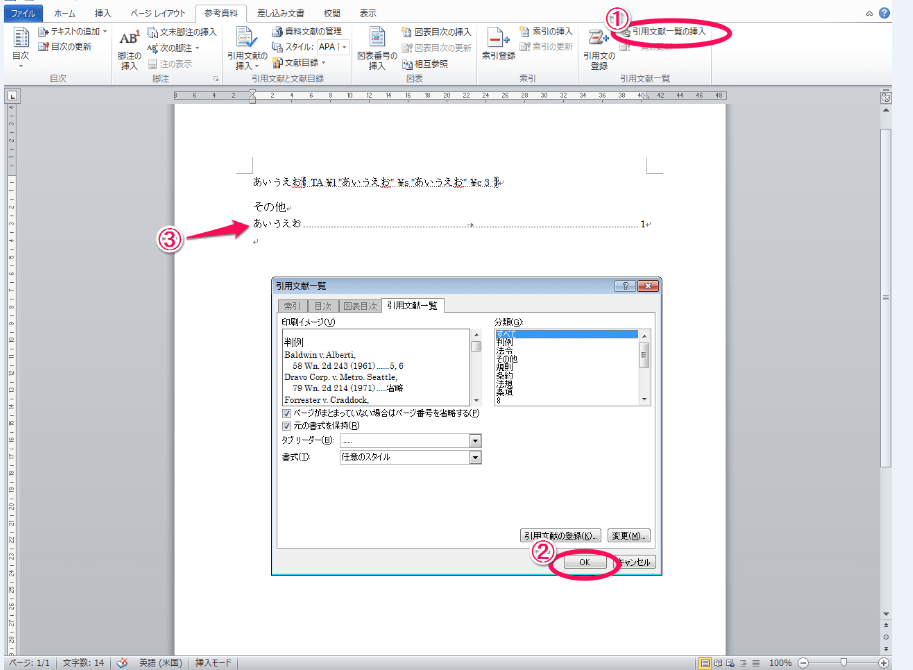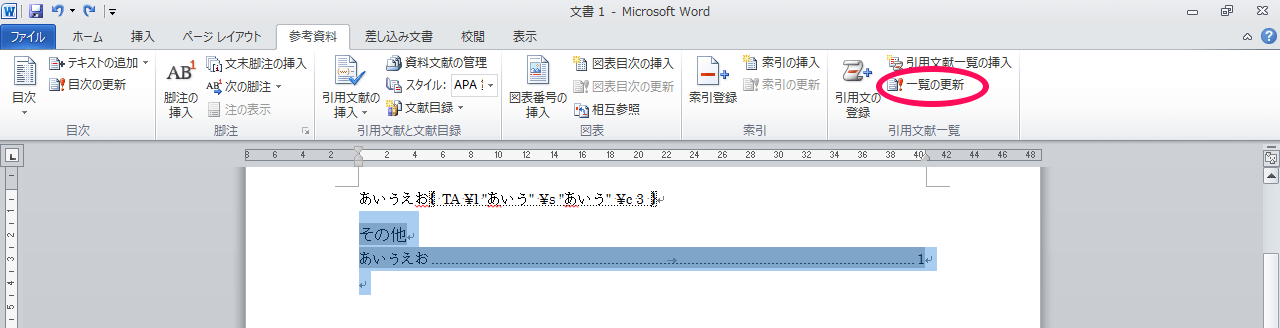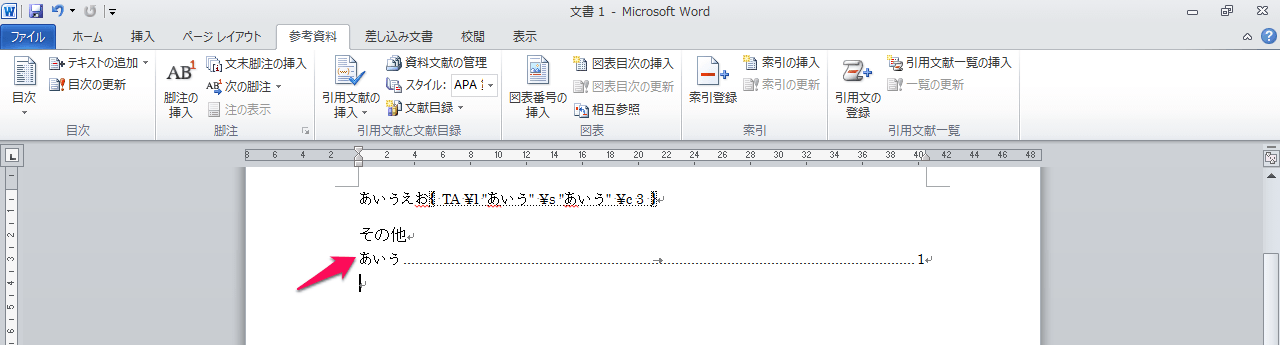引用文献の管理
Wordには、引用文献を一元管理してくれる機能があります。
文書内の「どこ」に引用部分があるか文書内の文字列を選択して登録するので、引用文献一覧の挿入時に何ページにどこから引用しているのか明確になります。
引用文献の登録
引用文献一覧に追加したい文字列を選択して「参考資料」タブの「引用文献一覧」グループの「引用文の登録」をクリックします。
「引用文献の登録」ダイアログボックスが表示されたら「分類」ボックス一覧から分類を選択します。もし一覧にない場合は「分類の編集」ボタンをクリックします。
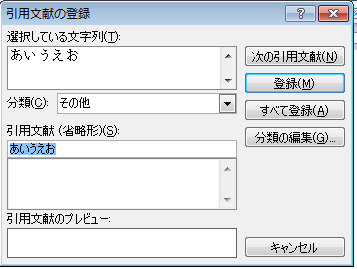
一覧からその分類名を選択して「登録」ボタンをクリックします。文書中に複数個所存在する場合は「すべて登録」ボタンをクリックします。
「引用文献の登録」ダイアログボックスの「閉じる」ボタンをクリックします。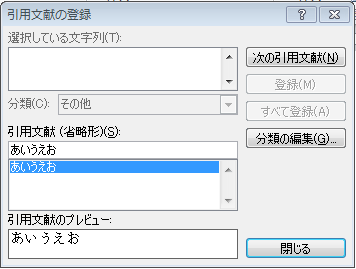
引用文献の編集記号が表示されました。
編集記号を表示したい時は、「ホーム」タブを開き、「編集記号の表示/非表示」ボタンをクリックしすると、表示を切り替えることができます。
引用文献一覧の挿入
引用文献一覧は、文書で引用されている事例、法令集、その他の引用文献が表示されます。
- 「参考資料」タブの「引用文献一覧」グループの「引用文献一覧の挿入」ボタンをクリックします。
- 引用文献一覧のダイアログボックスが表示されます。分類を「すべて」を選択して「OK」をクリックします。
- 文書内に引用文献一覧が挿入されました。
引用文献一覧の更新
引用文献の編集記号内の文字を編集します。ここでは「えお」の文字列を削除していきます。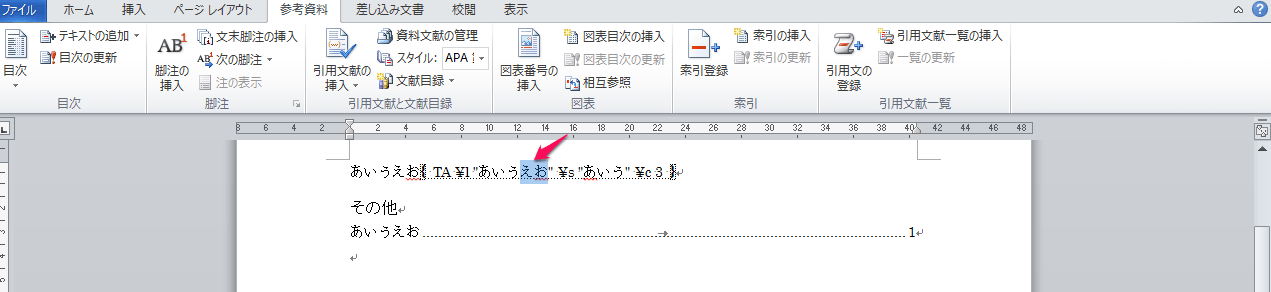
引用文献一覧全体を選択して「参考資料」タブを開き、「引用文献一覧」グループの「引用文献一覧の更新」をクリックします。
引用文献一覧が更新されました。